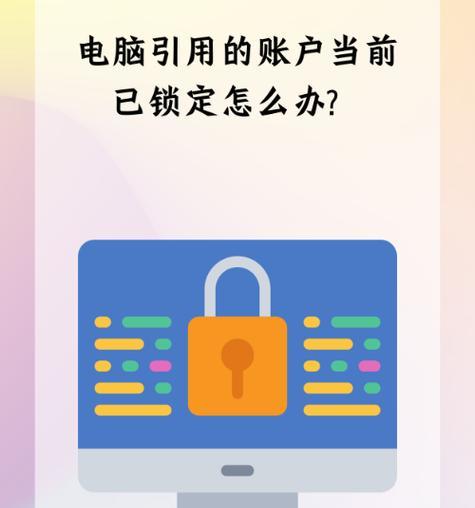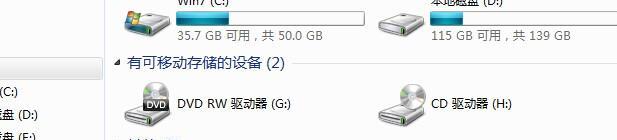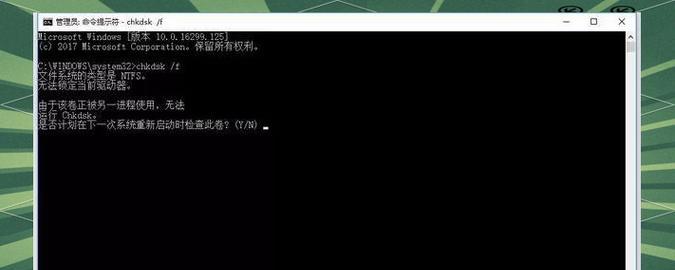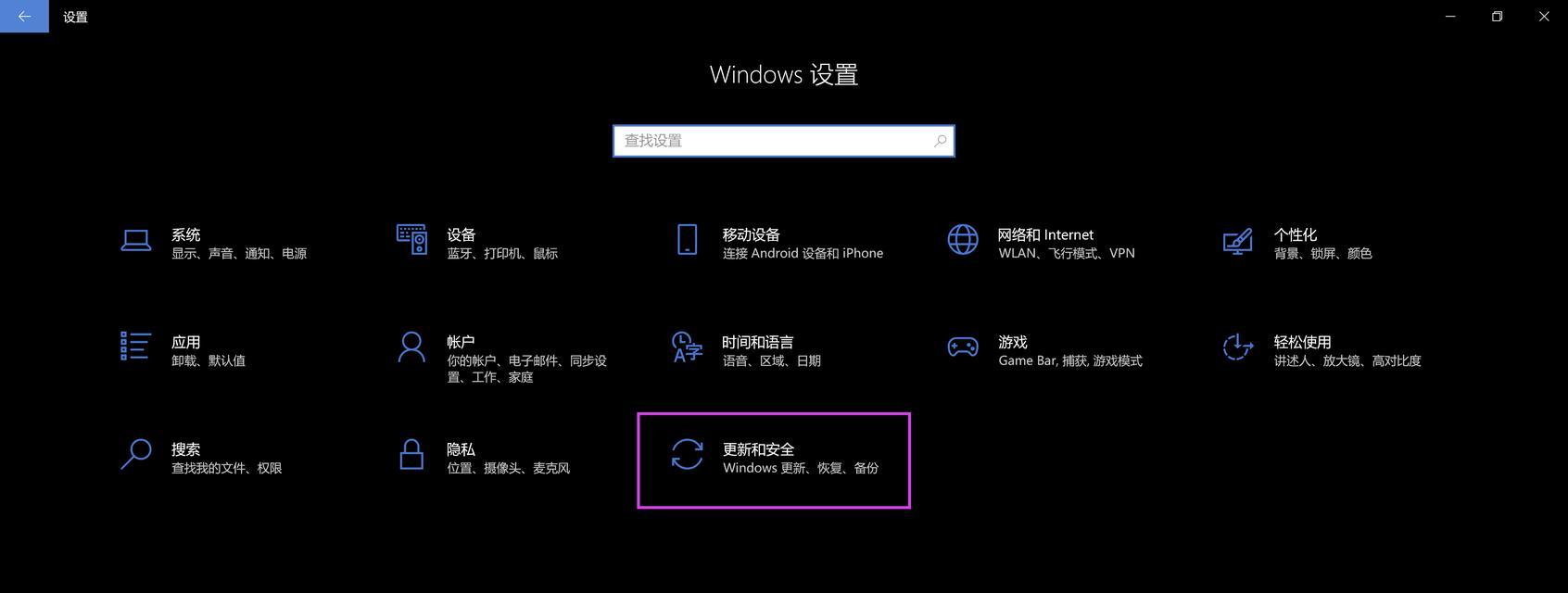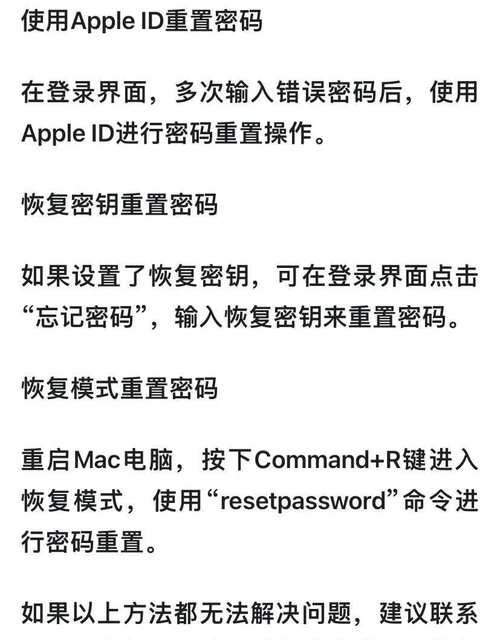作为现代人生活和工作中必不可少的工具,笔记本电脑扮演着重要角色。然而,我们可能会遇到一些困扰,例如突然间联想笔记本电脑失去了声音。这对于那些依赖于音频功能的用户来说无疑是一大困扰。在本文中,我们将介绍一些常见的原因和解决方法,帮助您解决联想笔记本电脑没有声音的问题。
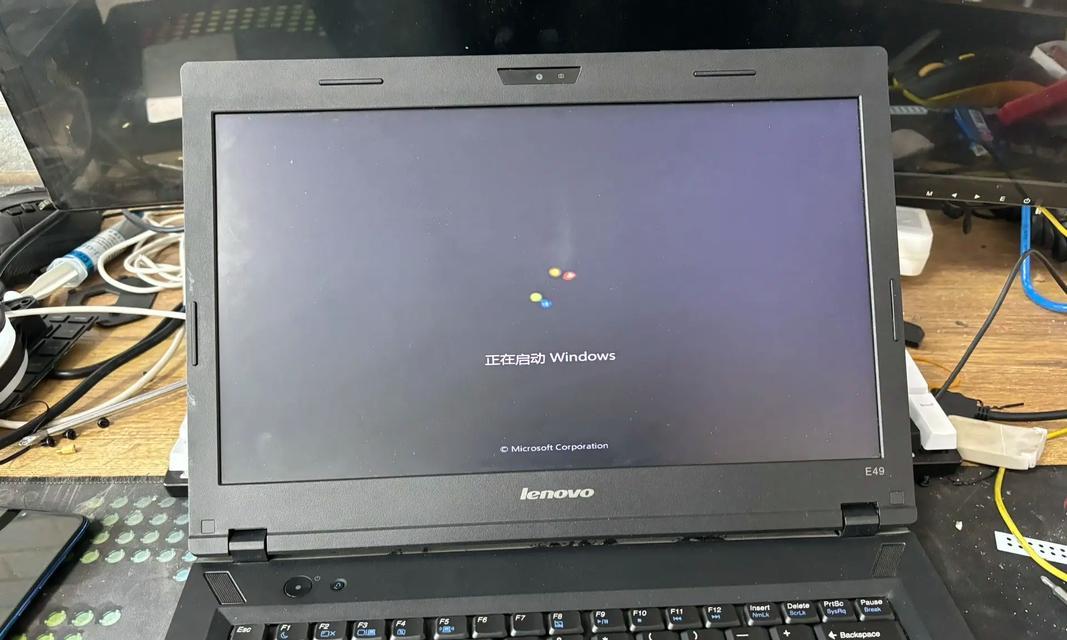
检查音量设置
在面对联想笔记本电脑失去声音的问题时,首先应该检查音量设置是否正确。点击系统任务栏上的音量图标,在弹出的窗口中确保音量不是静音状态,并且音量大小适中。
检查硬件连接
确认音箱或耳机正确连接到笔记本电脑的音频插孔中。有时候,松动的连接可能导致声音丢失。
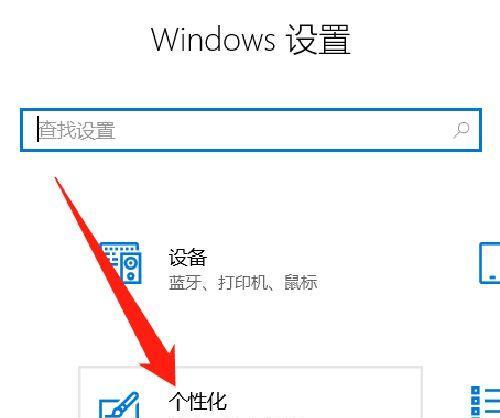
更新声卡驱动程序
有时候,过时或不兼容的声卡驱动程序会导致联想笔记本电脑失去声音。打开设备管理器,找到声音、视频和游戏控制器部分,并更新声卡驱动程序。
检查默认音频设备
确保联想笔记本电脑的默认音频设备设置正确。右键点击系统任务栏上的音量图标,选择“播放设备”,在弹出的窗口中选择正确的设备作为默认音频设备。
检查音频应用程序设置
有些音频应用程序可能会覆盖笔记本电脑的默认音频设置。在音频应用程序中检查设置,确保其音频输出配置正确。
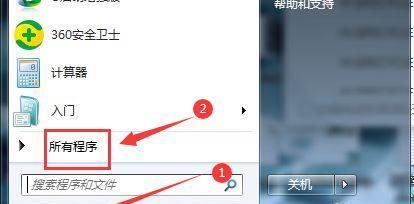
运行音频故障排除工具
一些笔记本电脑配备了自带的音频故障排除工具,可以自动检测和修复声音问题。运行此工具,可能能够解决联想笔记本电脑无声问题。
检查操作系统更新
有时候,操作系统的更新可能会导致联想笔记本电脑的声音失效。检查是否有待处理的操作系统更新,并进行安装。
重启笔记本电脑
有时候,简单的重启可以解决一些软件或系统故障导致的联想笔记本电脑无声问题。
禁用音频增强功能
某些音频增强功能可能与联想笔记本电脑的声音输出不兼容。尝试禁用这些功能,看看是否解决了无声问题。
检查音频线路板
如果以上方法都没有解决问题,可能是因为音频线路板损坏。请联系专业技术人员进行维修或更换。
检查音频文件格式
确保您尝试播放的音频文件格式受到支持,有时不受支持的文件格式会导致联想笔记本电脑没有声音。
清除暂存文件
删除临时文件和缓存可能有助于解决联想笔记本电脑无声问题。清理操作可以通过运行磁盘清理工具来完成。
恢复系统设置
如果以上方法都没有成功解决问题,您可以尝试恢复联想笔记本电脑的系统设置,将其还原到之前可以正常工作的状态。
联系技术支持
如果您仍然无法解决联想笔记本电脑无声问题,建议联系联想客户支持或专业技术人员,获取进一步的帮助。
尽管联想笔记本电脑失去声音可能是一个令人沮丧的问题,但通过仔细检查和尝试各种解决方法,我们很有可能找到问题所在并解决它。无论是调整音量设置,更新驱动程序还是检查硬件连接,我们都可以恢复联想笔记本电脑的声音功能,让我们继续享受音频的魅力。